Kodi’ye Çıkış Ekleme Adımları
Kodi, Windows PC, Mac, akıllı telefonlar, Smart TV vb. gibi çeşitli platformlar için mevcut en iyi medya akışı uygulamalarından biridir. Bu uygulama, birçok özelliği alabileceğiniz çeşitli 3. taraf eklentileri yükleme seçeneği sunar. resmi olarak sunulmayan Kodi’de. Exodus, Kodi için mevcut en iyi eklentilerden biridir. Kodi’ye Exodus eklentisini kurma yöntemini arıyorsanız, bu sizin için. Burada bunun için yapılması gereken adımlardan bahsetmiştik. Bundan sonra, çeşitli web sitelerinden doğrudan Kodi’de film ve TV Şovu izlemeye başlayabilirsiniz.
feragat: Exodus, Kodi tarafından geliştirilmemiştir ve 3. taraf bir eklentidir. AMediaClub’da korsanlığı veya telif hakkı ihlalini kabul etmiyoruz. Okurlarımızın burada bahsedilen yazılımı nasıl kullanacakları konusunda herhangi bir sorumluluk kabul etmiyoruz. AMediaClub, yazılımla hiçbir şekilde ilişkili veya bağlantılı değildir. Bu nedenle, yazılımı doğru bir şekilde kullanmanızı öneririz.
İçerik
Exodus’un Kullanımı Nedir?
Exodus, kullanıcıların Lambda kazıyıcıyı kullanarak çeşitli akış sitelerinden video akışı yapmasına olanak tanır. Bu şekilde, Openload, Streamango vb. gibi mevcut akış web sitelerinden herhangi birinden izlemek için içeriği doğrudan Kodi uygulamasında arayabilir, tarayabilir ve seçebilirsiniz.
Exodus, geliştiricileri tarafından yönetilir ve kullanıcılara daha iyi görüntüleme deneyimi sağlamak için sık sık güncellenir. Hala Exodus eklentisini kurmanız gerekip gerekmediğini merak ediyor musunuz?
Kodi’de Bilinmeyen Kaynakları Etkinleştir
Exodus, Kodi tarafından geliştirilmemiştir, bu nedenle öncelikle Kodi’ye 3. taraf eklentilerin yüklenmesine izin vermeniz gerekecektir. İşte bunu nasıl yapabilirsiniz: –
1. Ana sayfada Ayarlar seçeneği.
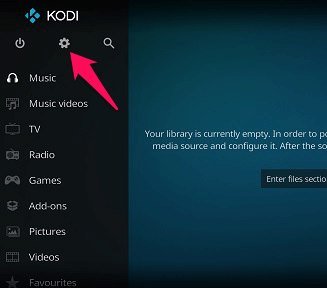
2. Şimdi ayarlar menüsünde, öğesini seçin. sistem.
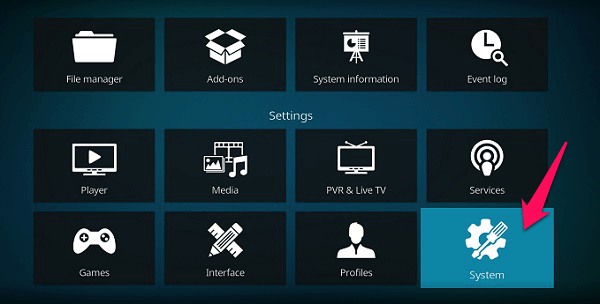
3. Bundan sonra, sol taraftaki panelde Eklentiler sekme. Ve sonra sağ panelde seçeneği göreceksiniz bilinmeyen kaynaklar.
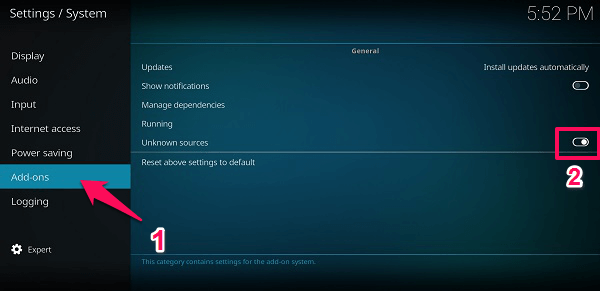
Anahtarı geçiş düğmesine doğru Bilinmeyen kaynakların önündeki krallar gibi yaşamaya etkinleştirmek için. Şimdi aşağıdaki adımları kullanarak Exodus eklentisini yüklemeye devam edebilirsiniz.
Kodi’de Exodus Nasıl Gidilir?
1. Kodi uygulamasını açın, simgesine dokunun. Ayarlar veya dişli sol yan panelin üst kısmındaki simge.
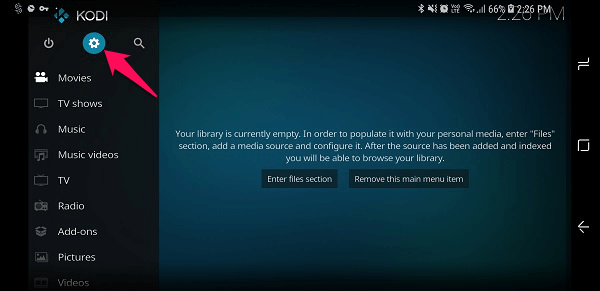
2. Dosya yöneticisi.
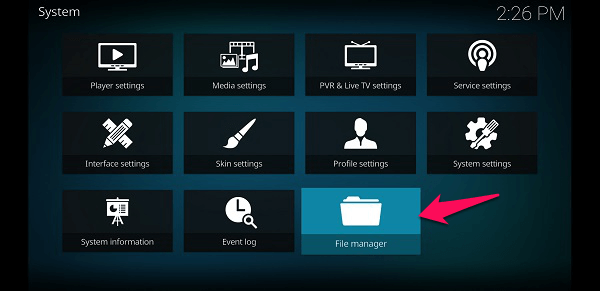
3. Dosya Yöneticisinin içinde öğesini seçin. Kaynak ekle.
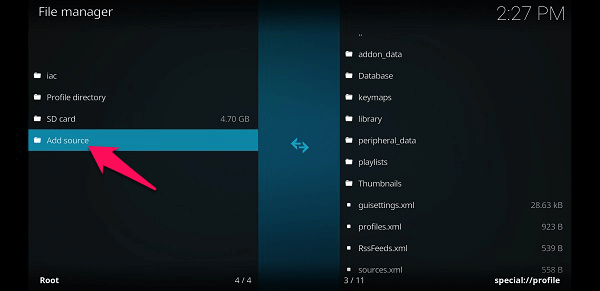
Ardından açılır bölümde, üzerine dokunun. Hayır ve şunu girin – http://i-a-c.github.io ve sonra girin isim bunun altında iac.
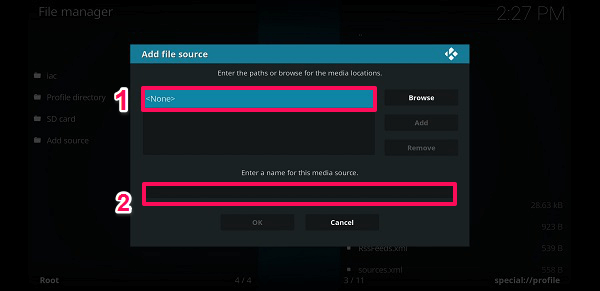
Aşağıdaki resimde gösterildiği gibi yapıldıktan sonra üzerine dokunun. OK.
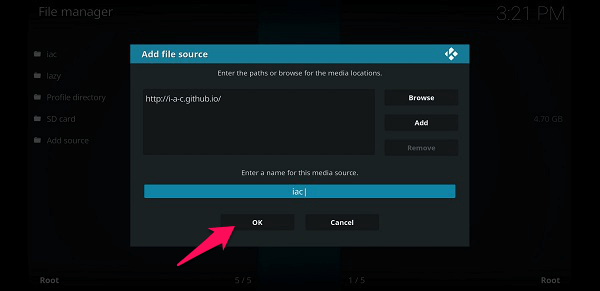
4. Şimdi Kodi’nin ana panosuna gidin ve Eklentiler.
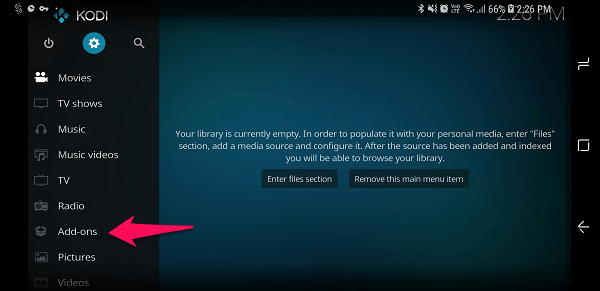
Bunun içinde, seçin dropbox simgesi aşağıda gösterildiği gibi sol yan panelin üst kısmındadır.
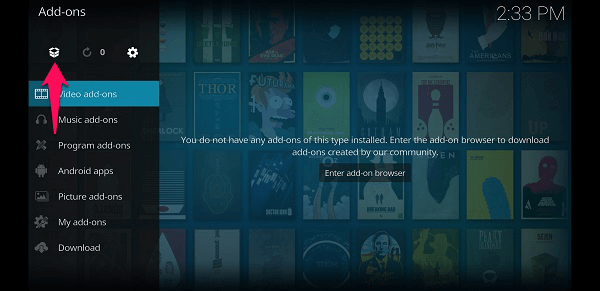
5. Burada üzerine dokunun Zip dosyası yüklemek.
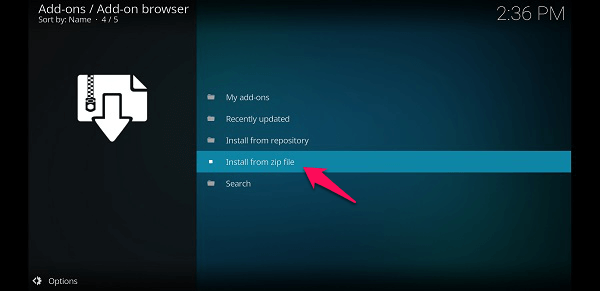
Sonra aç iac klasörüseçin repository.exodusredux-0.0.7.zip ve dokunun OK.
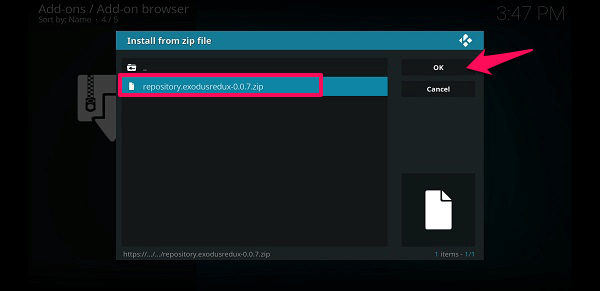
Bildirimin gösterilmesini bekleyin Exodus Deposu kuruldu ekranın sağ tarafında.
6. Bundan sonra, Seçin Depodan yükleyin, yukarıdaki Zip dosyası yüklemek seçeneği.
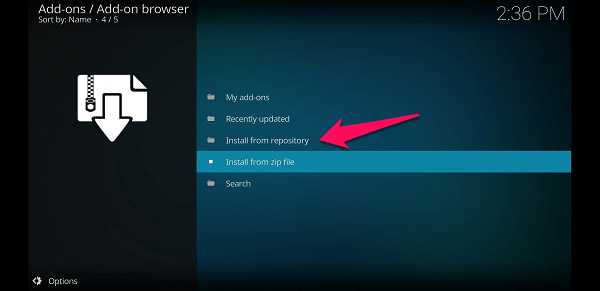
7. Burada göreceksiniz Çıkış Redux Deposuseçin.
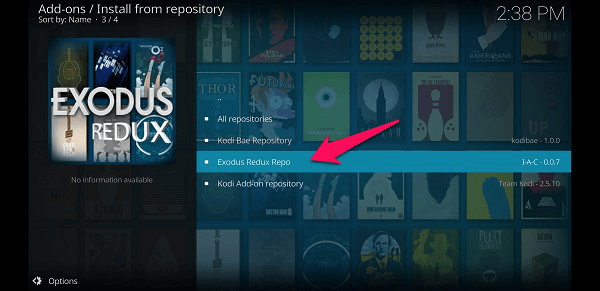
Bunun içinde, seçin Video Eklentileri.
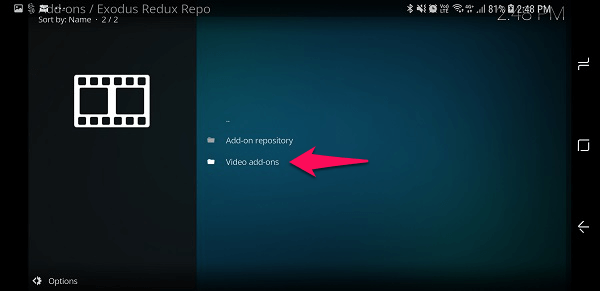
8. Bundan sonra, öğesini seçin. Çıkış Redux.
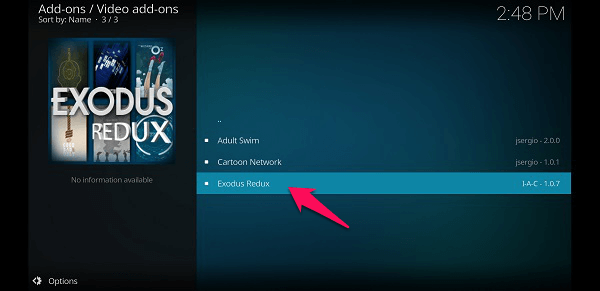
Üzerine dokunun kurmak. Yüklenir kurulmaz, aşağıdaki resimde gösterildiği gibi ekranın köşesinde bunun için bildirimi göreceksiniz.
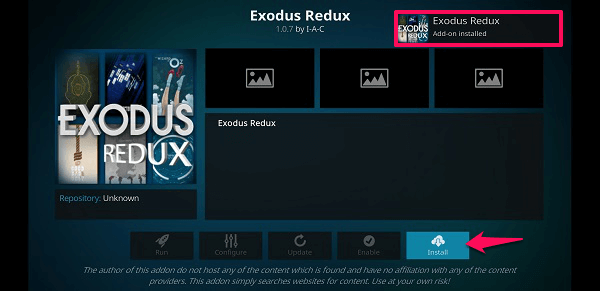
Çıkışı buradan da güncelleyebilirsiniz, bunun için güncelleştirme.
9. Kurulum tamamlandıktan sonra şuraya gidin: Eklentiler ana gösterge panosundaki ve altındaki bölüm Video eklentiler, görebileceksiniz Çıkış Redux.
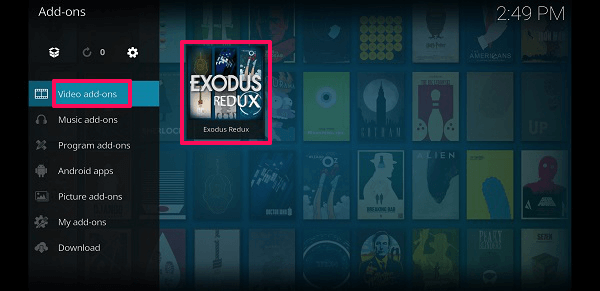
Ayrıca Oku: Sabit Diski Ücretsiz Kullanarak RAM’i Artırın
Sağlayıcı Ayarlarını Lamda Kazıyıcı Olarak Değiştirin
Videoları yayınlarken herhangi bir sorunla karşılaşırsanız ve ‘ mesajını görürsünüz.Yayın yok’, ardından verilen adımları takip edebilirsiniz.
1. Eklentiler’e gidin ve Çıkış Redux.
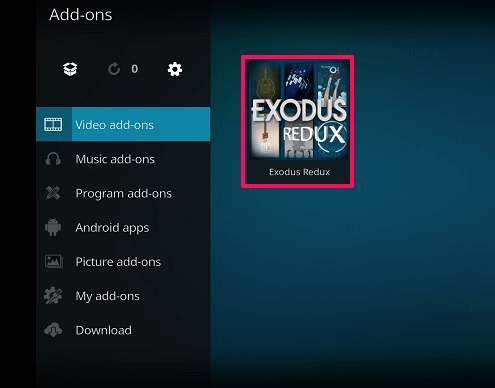
2. Buradan seçin Araçlar.
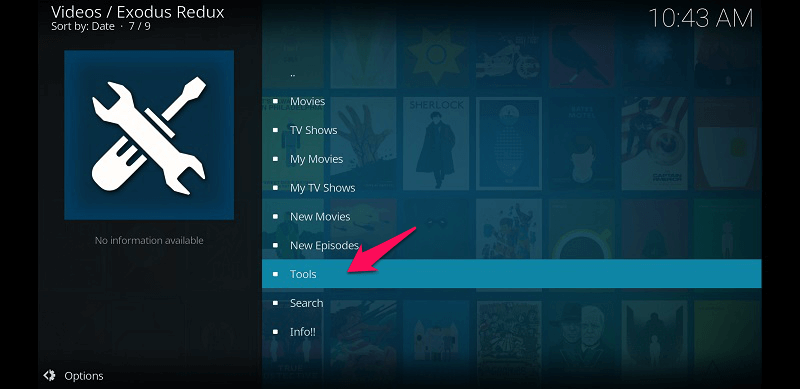
3. İç araçlar seçin Ayarlar: Sağlayıcı.
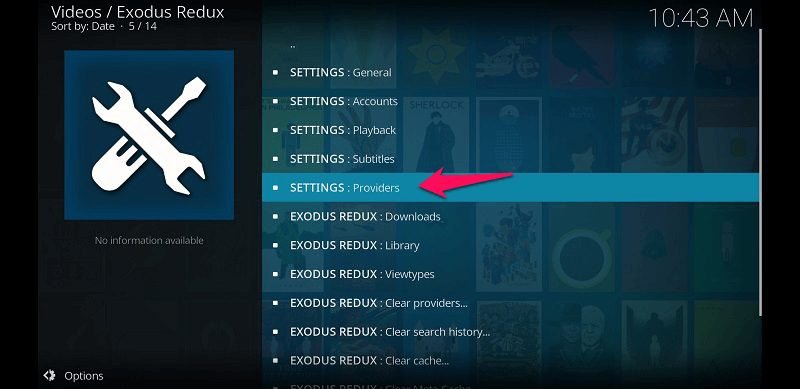
4. Bundan sonra ayarlar açılacaktır. Burada, önünde Modül Sağlayıcı Kaynağını Seçin, göreceksin, varsayılan, olarak değiştir Lamda Sıyırıcılar.
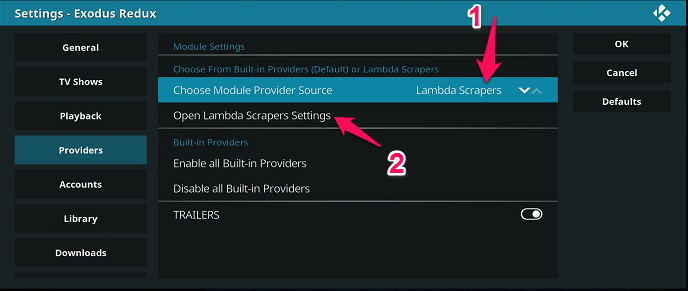
Ardından Lamda Kazıyıcı Ayarlarını Açın altında. Şimdi sizden Lamda Scrapper ayarlarını yüklemenizi isteyebilir, eğer öyleyse seçin Evet.
5. Ayar kaydedildikten sonra öğesini seçin. Tüm Sağlayıcıları Etkinleştir (geçerli Modül Kazıyıcı için).
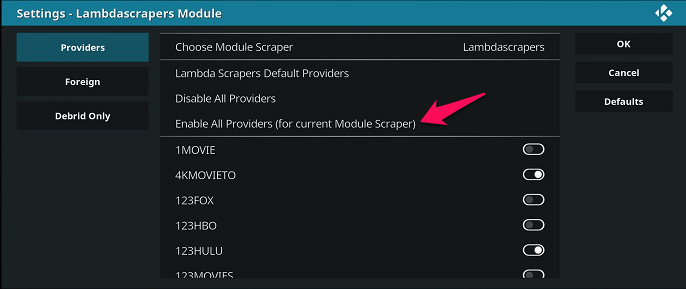
Şimdi ana menüye dönün, Exodus eklentisini seçin, video ve TV şovlarını herhangi bir akış sorunu olmadan arayın ve yayınlayın.
Ayrıca oku: Android’de Her Gün Alarm Tonu Nasıl Otomatik Olarak Değiştirilir
Hızlıca Erişmek için Sık Kullanılanlara Exodus Ekleyin
Şimdi Exodus’u yüklemeyi tamamladığınızda, Eklentiler bölümünde görebilirsiniz, ancak daha hızlı erişmek istiyorsanız, verilen adımları takip edebilir ve favoriler sekmesine ekleyebilirsiniz.
1. Şuraya gidin: Eklentiler sol taraftaki panelden Kodi ana sayfasındaki bölüm. Daha sonra, geri düğmesine basın eklentiler ana sayfasına ulaşmak için.
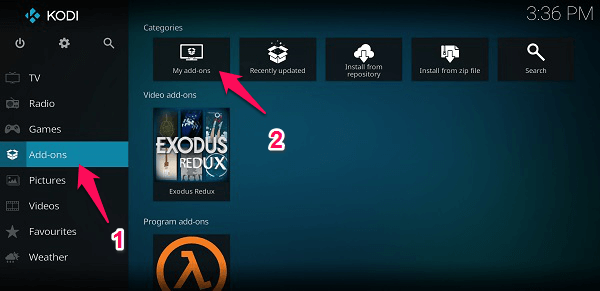
Ardından sağ taraftaki panelde seçin Eklentilerim altında Kategoriler tepede.
2. Şimdi seçin Video eklentiler sağ yan panelden.
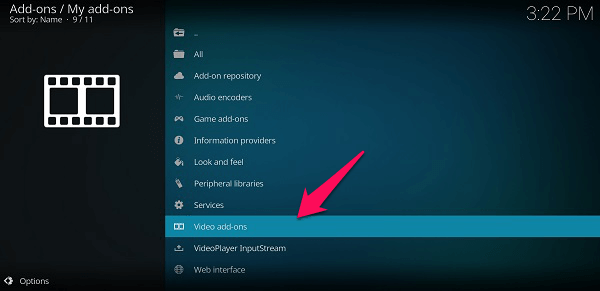
3. Bu açılacak ve yüklediğiniz tüm video eklentilerini size gösterecektir. Burada uzun basma the Çıkış Redux Bir açılır menü görünene kadar seçeneği
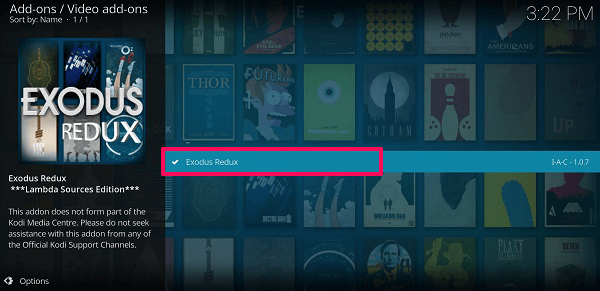
4. Bu açılır menüden Favorilere ekle.
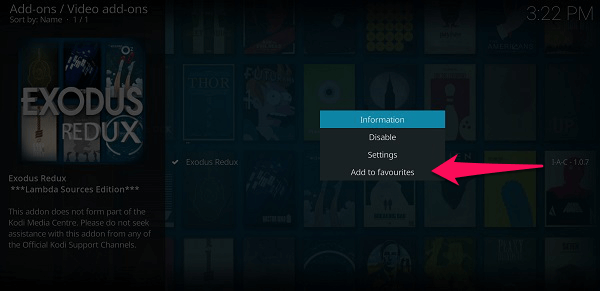
5. Artık Kodi uygulamasını her açtığınızda, Kodi ana ekranının sol yan panelindeki favoriler sekmesine giderek Exodus Redux’a erişebilirsiniz.
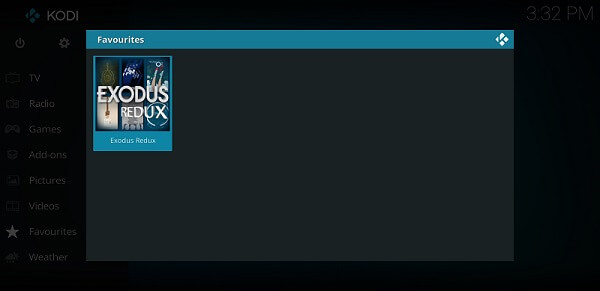
Sadece Exodus’u seçin ve gitmeye hazırsınız. Bu kadar. Artık herhangi bir film, video veya TV şovu izlemek veya aramak istediğinizde eklentiler ve diğer klasörler arasında gezinmeye gerek yok.
Yukarı tamamlayan
Yukarıda belirtilen adımları kullanarak Exodus’u Kodi’ye ekleyebileceğinizi umuyoruz. Bu eklenti yüklenir yüklenmez videoları aramaya ve izlemeye başlayabilirsiniz. Kodi’yi sorunsuz bir şekilde aktarabilmeniz ve kullanabilmeniz için herhangi bir VPN hizmetini kullanmanızı tavsiye ederim. Herhangi bir sorunuz olması durumunda, aşağıdaki yorumlar bölümünde onlara sorun.
En son makaleler